win10怎么关闭自动待机功能 win10关闭自动待机功能方法
- 更新日期:2023-03-24 09:20:08
- 来源:互联网
用户在一段时间不使用电脑发现它自动进入了待机状态,有的win10用户不想让电脑自动待机,那么怎么关闭自动待机功能呢?你先打开系统设置面板,点击左侧的电源和睡眠,在右侧找到其他电源设置进入,接着点击“更改计算机睡眠时间”,然后将“使计算机进入睡眠状态”改成从不,这样就可以关闭待机功能了。
win10怎么关闭自动待机功能
1、点击左下角开始,进入“设置”。
2、进入系统设置(如图所示)。
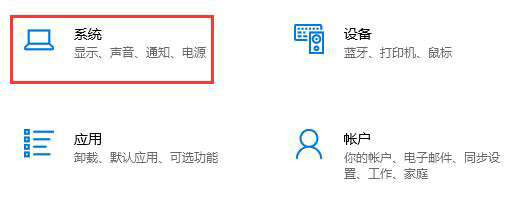
3、点击左边栏中的“电源和睡眠”(如图所示)。
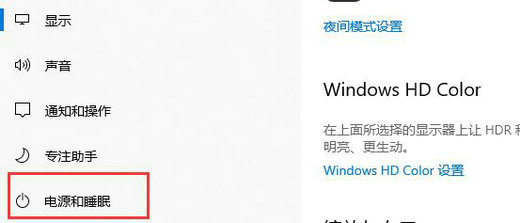
4、点击右边的“其他电源设置”(如图所示)。
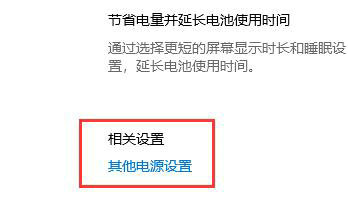
5、在左侧找到“更改计算机睡眠时间”(如图所示)。
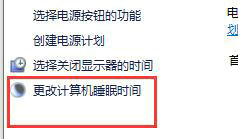
6、将图示位置改为“从不”即可(如图所示)。
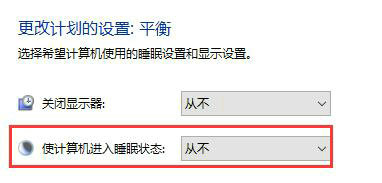
以上就是win10怎么关闭自动待机功能 win10关闭自动待机功能方法的内容了。









